سؤال
المشكلة: كيفية الإصلاح لا يمكن ترجمة هذه الصفحة خطأ في Chrome؟
مرحبًا ، لقد لاحظت مؤخرًا أن خدمة الترجمة من Google على Chrome لا تعمل بشكل صحيح. بمجرد تحميل الصفحة ، لا تتم الترجمة ، وعندما أنقر على موجه الترجمة ، تقول ، "لا يمكن ترجمة هذه الصفحة." هذا لا يحدث طوال الوقت ، لذلك يجعلني أكثر خجول.
إجابة محلولة
Chrome هو متصفح الويب الأكثر شيوعًا في العالم[1] - ولسبب. قامت شركتها الأم Google بتنفيذ الكثير من الميزات المفيدة والمتقدمة المترابطة داخل المتصفح وحسابات Google المختلفة. يعد خيار الترجمة التلقائية إحدى الميزات التي يمكن أن يقدمها المتصفح ، على الرغم من أنه لا يعمل دائمًا على النحو المنشود.
في البداية ، يترجم Chrome مواقع الويب باللغات الأجنبية تلقائيًا - سواء كانت الألمانية أو الفرنسية أو اليابانية. تتيح الميزة للمستخدمين الوصول إلى مواقع الويب التي قد يفهمونها بطريقة أخرى ، وبالتالي فهي مفيدة للغاية. لسوء الحظ ، واجه العديد من المستخدمين الخطأ "تعذرت ترجمة هذه الصفحة" ، مما يجعل المترجم عديم الفائدة بشكل أساسي.
في الوقت نفسه ، لا يزال بإمكان بعض المستخدمين الحصول على خدمة الترجمة على مواقع الويب باللغات الأجنبية. تفسير Google لمثل هذه التناقضات هو أنها ناتجة عن تحديث من جانب الخادم.
ومع ذلك ، كما اكتشفه المستخدمون في العديد من المنتديات ، يبدو أن هناك تفسيرًا بديلًا: Chrome يتعاون مع خوادم Google Translate في بعض الحالات دون غيرها (قد يكون السبب هو عنوان IP الخاص بالعميل تبوك).[2]
على سبيل المثال ، إذا كنت تحاول ترجمة صفحة من الألمانية إلى الإنجليزية - فسيتم استخدام خوادم الترجمة من Google. ومع ذلك ، إذا حاولت ترجمة صفحة من الروسية إلى الإنجليزية باستخدام متصفح Chrome ، فستستخدم متصفح Chrome فقط مترجم (مدمج) ولا يطلب أي ترجمة من خلال خوادم Google بسبب طريقة عناوين IP للخادم تم تكوينه.
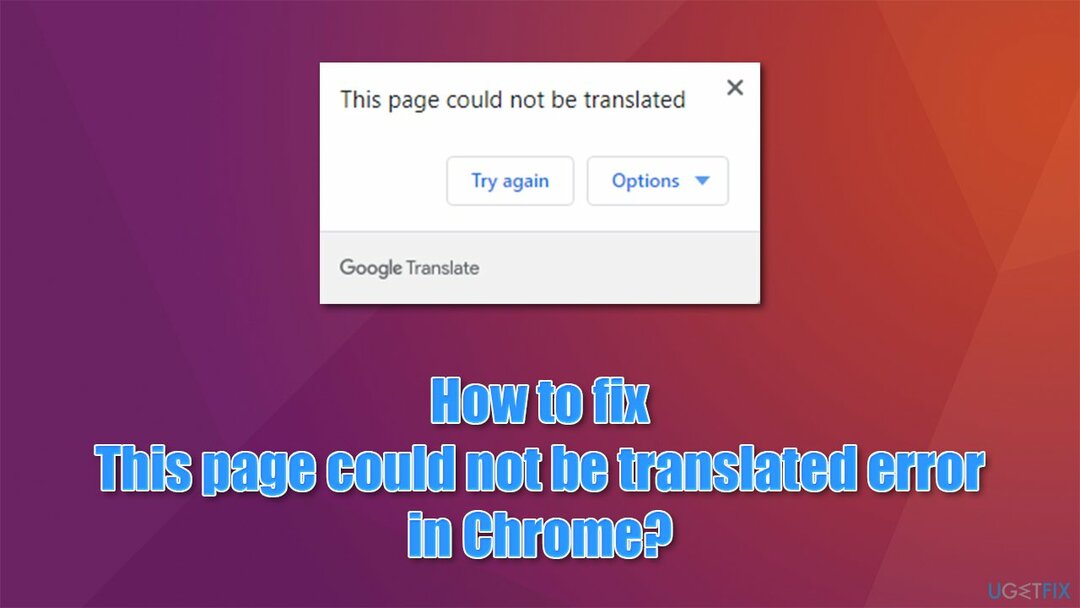
قد يكون هناك العديد من الأسباب الأخرى التي تجعلك تواجه الخطأ - انسداد ذاكرة التخزين المؤقت لمتصفح الويب ، إعدادات اللغة المكونة بشكل غير صحيح ، والمشكلات المتعلقة بالملحقات التي يحتمل أن تكون غير مرغوب فيها أو حتى ضارة ، إلخ. بالإضافة إلى ذلك ، في بعض الأحيان لا يمكن ترجمة الصفحة ببساطة بسبب عرضها في JavaScript ،[3] النص الذي يتم دمجه في صورة ، أو بسبب لغة لا يتعرف عليها Google. وبالتالي ، يجب عليك دائمًا مراعاة هذه الجوانب عند مواجهة خطأ.
ستجد أدناه عدة طرق من شأنها مساعدتك في إصلاح الخطأ "تعذر ترجمة هذه الصفحة". قبل المتابعة ، نوصيك بشدة بالتحقق من نظامك باستخدام Reimageغسالة ملابس ماك X9 - أداة إصلاح تلقائية للكمبيوتر الشخصي يمكنها مساعدتك في حل المشكلات الأساسية بسرعة وكفاءة.
الإصلاح 1. افحص نظامك باستخدام برنامج الأمان
لإصلاح النظام التالف ، يجب عليك شراء الإصدار المرخص من Reimage Reimage.
بادئ ذي بدء ، يجب عليك التأكد من عدم وجود برامج غير مرغوب فيها أو ملحقات مستعرض مشبوهة مثبتة على جهازك. يمكنك القيام بذلك يدويًا ، على الرغم من أننا نوصي بشدة بتنفيذ نظام كامل ببرنامج مكافحة البرامج الضارة.
يمكن استخدام أدوات الجهات الخارجية لهذا الغرض ، على الرغم من أن الفحص العميق باستخدام Windows defender المدمج يجب أن يؤدي المهمة أيضًا. إليك الطريقة:
- نوع أمن Windows في بحث Windows وضرب يدخل
- يختار الحماية من الفيروسات والتهديدات واختر اختيارات المسح
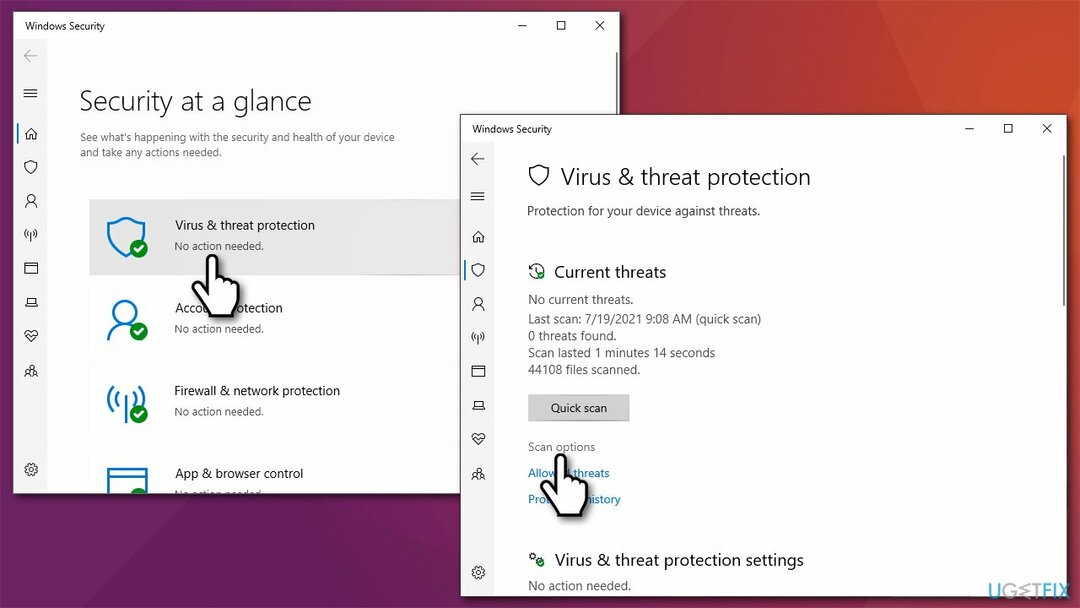
- أختر فحص Microsoft Defender في وضع عدم الاتصال وانقر إفحص الآن
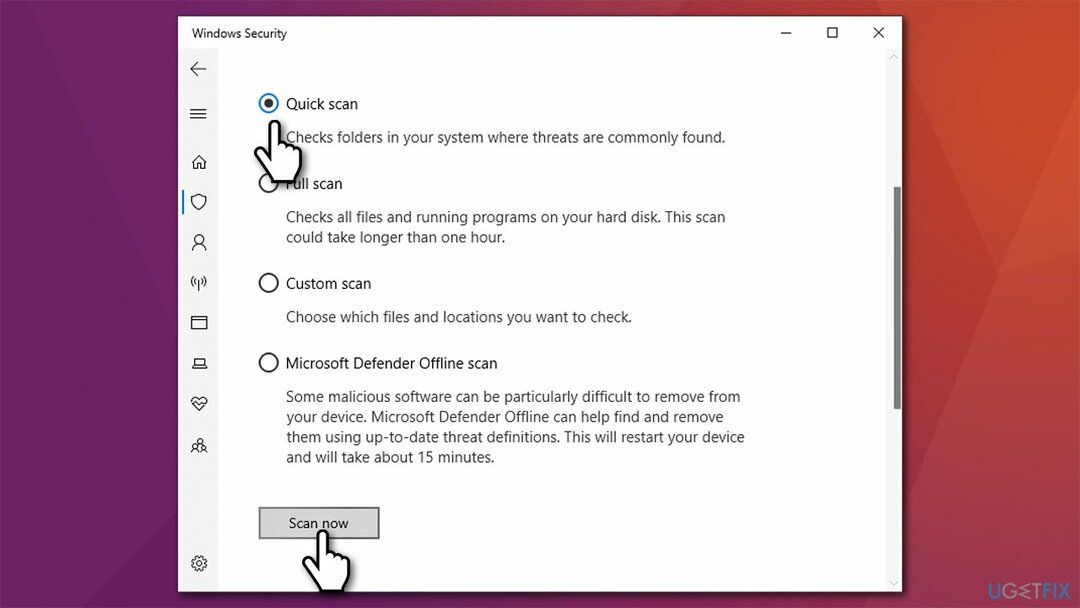
- جهاز الكمبيوتر الخاص بك سوف الآن اعادة التشغيل وابدأ الفحص.
ملحوظة: يمكن أن تتداخل بعض ملحقات المستعرض مع وظيفة الترجمة من Google. على سبيل المثال ، يمكن أن تمنع أدوات منع الإعلانات بشكل عام تحميل عناصر معينة من الصفحة بشكل كامل. وبالتالي ، قم بتعطيل جميع ملحقات المستعرض الخاص بك ومعرفة ما إذا كان ذلك قد ساعدك في حل المشكلة.
الإصلاح 2. تنظيف ذاكرة التخزين المؤقت وملفات تعريف الارتباط
لإصلاح النظام التالف ، يجب عليك شراء الإصدار المرخص من Reimage Reimage.
يمكن أن تتراكم بيانات المستعرض المختلفة بمرور الوقت وتتسبب في العديد من المشكلات.
- افتح Google Chrome وانتقل إلى القائمة> الإعدادات
- تحت الخصوصية والأمن قسم ، حدد محو بيانات التصفح
- في الأعلى ، يجب أن ترى النطاق الزمني - قطف او يقطف كل الوقت من القائمة المنسدلة
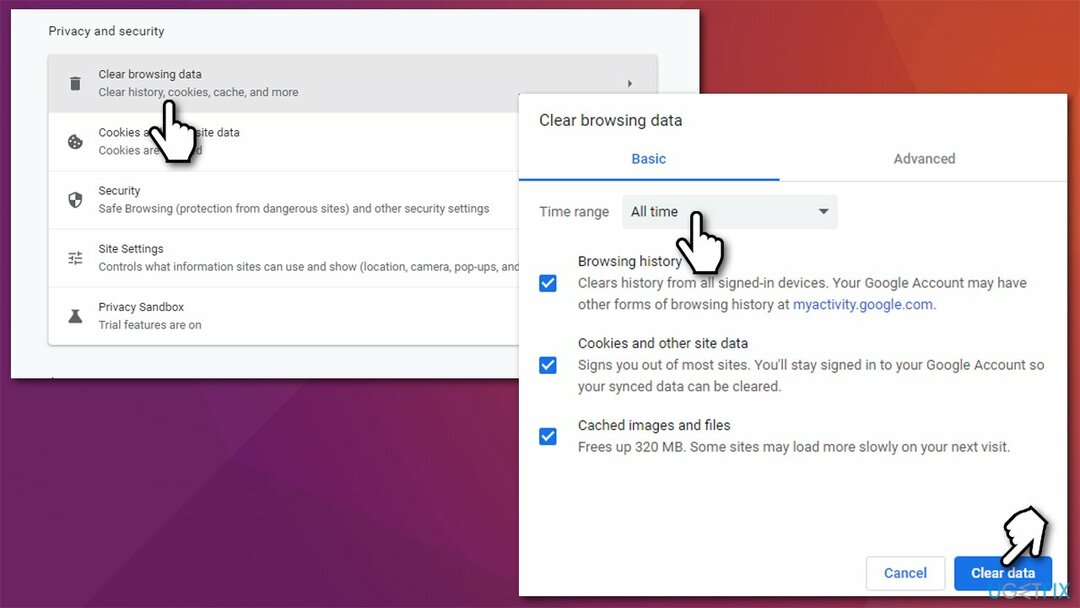
- الآن حدد كل شيء واختر امسح البيانات.
الإصلاح 3. تحقق من إعدادات اللغة
لإصلاح النظام التالف ، يجب عليك شراء الإصدار المرخص من Reimage Reimage.
تأكد من تمكين التدقيق الإملائي:
- افتح Chrome وانتقل إلى القائمة> الإعدادات
- على الجانب الأيسر ، انقر فوق متقدم واختر اللغات
- انقر فوق لغة وتأكد من ذلك اعرض ترجمة الصفحات المكتوبة بغير لغتك تم تمكين الخيار.

الإصلاح 4. جرب وضع التخفي
لإصلاح النظام التالف ، يجب عليك شراء الإصدار المرخص من Reimage Reimage.
قال المستخدمون إن محاولة عرض الصفحة في وضع التصفح المتخفي تم إصلاح خطأ هذه الصفحة لا يمكن ترجمته على Google Chrome. للوصول إليه ، انتقل إلى القائمة> نافذة جديدة للتصفح المتخفي. من هنا ، استخدم المتصفح كالمعتاد ولاحظ أن الصفحة التي تريد ترجمتها كانت بالفعل.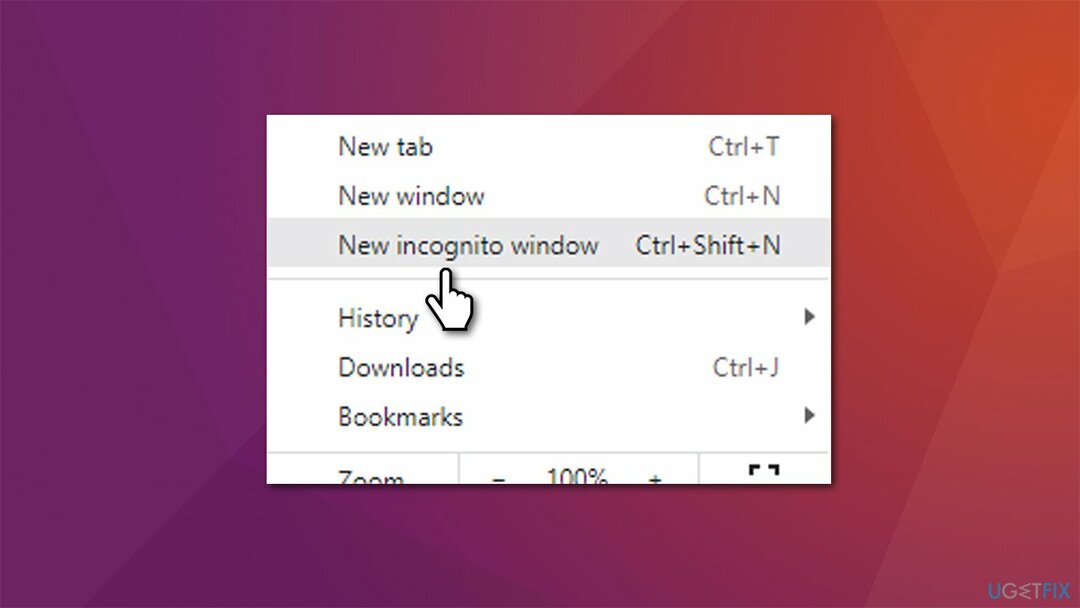
الإصلاح 5. استخدم ملحق المتصفح الرسمي
لإصلاح النظام التالف ، يجب عليك شراء الإصدار المرخص من Reimage Reimage.
حاول استخدام امتداد Google الرسمي للترجمة:
- قم بزيارة Google Web Store - صفحة امتداد Google Translate
- انقر فوق إضافة إلى الكروم
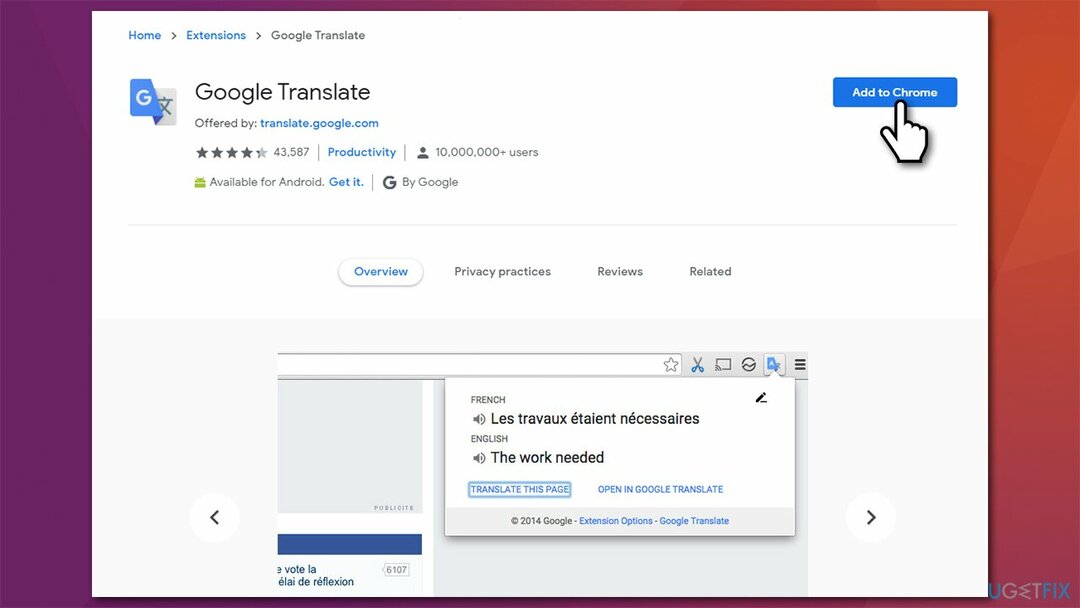
- أنت على استعداد للذهاب.
الإصلاح 6. أعد تثبيت Chrome
لإصلاح النظام التالف ، يجب عليك شراء الإصدار المرخص من Reimage Reimage.
إذا لم يساعدك أي مما سبق في إصلاح الخطأ ، فيجب أن تحاول إعادة تثبيت متصفح الويب تمامًا:
- انقر بزر الماوس الأيمن فوق ابدأ واختر التطبيقات والميزات
- قم بالتمرير لأسفل حتى تجد Google Chrome
- اضغط عليها واختر إزالة> إلغاء التثبيت
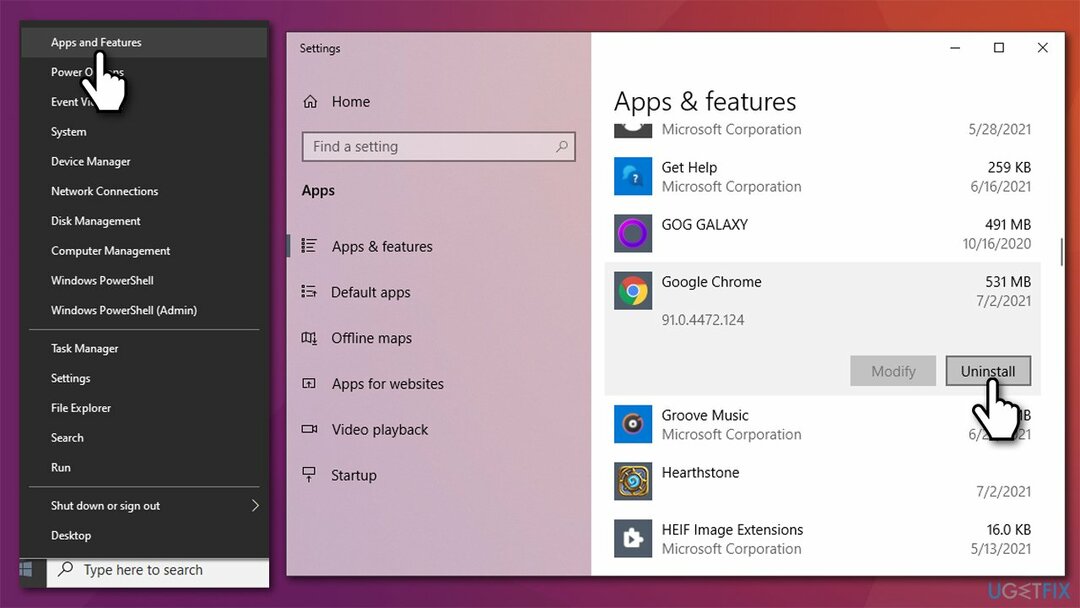
- تابع التعليمات التي تظهر على الشاشة لإزالة البرنامج
- اذهب الآن إلى المسؤول موقع جوجل وتنزيل / تثبيت Chrome من جديد.
قم بإصلاح أخطائك تلقائيًا
يحاول فريق ugetfix.com بذل قصارى جهده لمساعدة المستخدمين في العثور على أفضل الحلول للقضاء على أخطائهم. إذا كنت لا تريد المعاناة مع تقنيات الإصلاح اليدوي ، فيرجى استخدام البرنامج التلقائي. تم اختبار جميع المنتجات الموصى بها والموافقة عليها من قبل المتخصصين لدينا. الأدوات التي يمكنك استخدامها لإصلاح الخطأ مدرجة أدناه:
عرض
افعلها الآن!
تنزيل Fixسعادة
يضمن
افعلها الآن!
تنزيل Fixسعادة
يضمن
إذا فشلت في إصلاح الخطأ باستخدام Reimage ، فاتصل بفريق الدعم للحصول على المساعدة. من فضلك ، أخبرنا بكل التفاصيل التي تعتقد أنه يجب أن نعرفها عن مشكلتك.
تستخدم عملية الإصلاح الحاصلة على براءة اختراع قاعدة بيانات تضم 25 مليون مكون يمكنها استبدال أي ملف تالف أو مفقود على كمبيوتر المستخدم.
لإصلاح النظام التالف ، يجب عليك شراء الإصدار المرخص من Reimage أداة إزالة البرامج الضارة.

للبقاء مجهول الهوية تمامًا ومنع مزود خدمة الإنترنت و الحكومة من التجسس عليك ، يجب عليك توظيف الوصول إلى الإنترنت الخاص VPN. سيسمح لك بالاتصال بالإنترنت أثناء عدم الكشف عن هويتك تمامًا عن طريق تشفير جميع المعلومات ، ومنع أجهزة التتبع ، والإعلانات ، وكذلك المحتوى الضار. والأهم من ذلك ، أنك ستوقف أنشطة المراقبة غير القانونية التي تقوم بها وكالة الأمن القومي والمؤسسات الحكومية الأخرى من وراء ظهرك.
يمكن أن تحدث ظروف غير متوقعة في أي وقت أثناء استخدام الكمبيوتر: يمكن إيقاف تشغيله بسبب انقطاع التيار الكهربائي ، أ يمكن أن تحدث شاشة الموت الزرقاء (BSoD) ، أو يمكن أن تحدث تحديثات Windows العشوائية للجهاز عندما تذهب بعيدًا الدقائق. نتيجة لذلك ، قد تُفقد واجباتك المدرسية والمستندات المهمة والبيانات الأخرى. ل استعادة الملفات المفقودة ، يمكنك استخدامها استعادة البيانات برو - يبحث في نسخ الملفات التي لا تزال متوفرة على القرص الصلب الخاص بك ويسترجعها بسرعة.